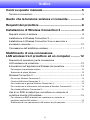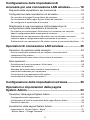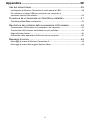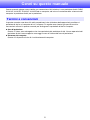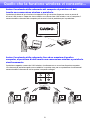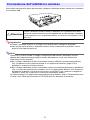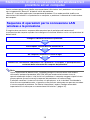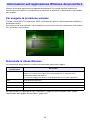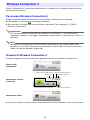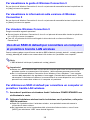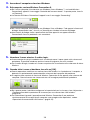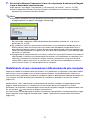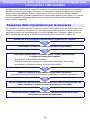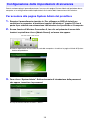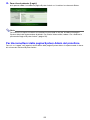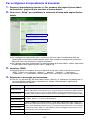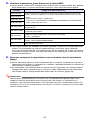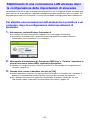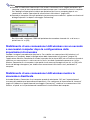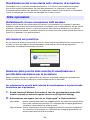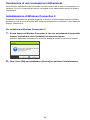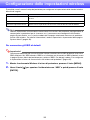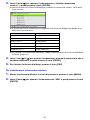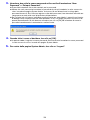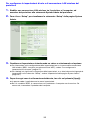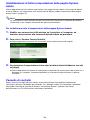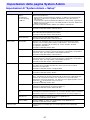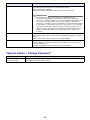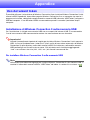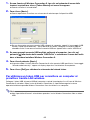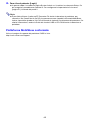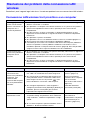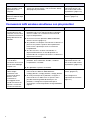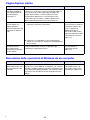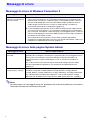Casio XJ-M140, XJ-M145, XJ-M150, XJ-M155, XJ-M240, XJ-M245, XJ-M250, XJ-M255 (Serial Number: A9****) XJ-M145/M155/M245/M255 Guida alle funzioni Wireless
- Tipo
- XJ-M145/M155/M245/M255 Guida alle funzioni Wireless

1
PROIETTORE DI DATI
XJ-M145/XJ-M155/
XJ-M245/XJ-M255
Proiettore di dati
Guida alle funzioni wireless
z Accertarsi di leggere le avvertenze riportate nella Guida di setup fornita in dotazione al proiettore di
dati.
z Conservare l’intera documentazione dell’utente a portata di mano per riferimenti futuri.
z Microsoft, Windows, Windows Vista e Aero sono marchi di fabbrica depositati o marchi di
fabbrica della Microsoft Corporation negli Stati Uniti e in altri paesi.
z Altri nomi di società e di prodotti possono essere nomi di prodotti o marchi di fabbrica depositati
dei rispettivi proprietari.
z Il contenuto di questo manuale è soggetto a modifiche senza preavviso.
z La copia di questo manuale, sia in parte che per intero, è vietata. All’utente è consentito usare
questo manuale esclusivamente per uso strettamente personale. Qualsiasi altro utilizzo è vietato
senza l’autorizzazione della CASIO COMPUTER CO., LTD.
z La CASIO COMPUTER CO., LTD. non potrà essere ritenuta responsabile per qualsiasi perdita di
profitti o reclami da parte di terzi derivanti dall’uso di questo prodotto, dal software in dotazione
o da questo manuale.
z La CASIO COMPUTER CO., LTD. non potrà essere ritenuta responsabile per qualsiasi danno o
perdita di profitti derivanti dalla perdita dei dati dovuta a malfunzionamento o manutenzione di
questo prodotto, o per qualsiasi altro motivo.
z Le schermate di esempio mostrate in questo manuale sono esclusivamente per scopi illustrativi,
e potrebbero differire alquanto dalle schermate realmente fornite dal prodotto.
I

2
Indice
Cenni su questo manuale............................................... 5
Termini e convenzioni.............................................................................5
Quello che la funzione wireless vi consente... ............. 6
Requisiti del proiettore ................................................... 8
Installazione di Wireless Connection 3 ......................... 9
Requisiti minimi di sistema.....................................................................9
Installazione di Wireless Connection 3.................................................10
Installazione di Wireless Connection 3 su un secondo e
successivi computer.............................................................................10
Connessione dell’adattatore wireless ..................................................11
Stabilimento di una connessione
LAN wireless tra il proiettore ed un computer ........... 12
Sequenza di operazioni per la connessione
LAN wireless e la proiezione ................................................................12
Informazioni sull’applicazione Wireless del proiettore .........................13
Per eseguire la proiezione wireless............................................................................ 13
Schermata di attesa Wireless ....................................................................................13
Wireless Connection 3 .........................................................................14
Per avviare Wireless Connection 3 ............................................................................14
Finestre di Wireless Connection 3 .............................................................................14
Per visualizzare la guida di Wireless Connection 3 ...................................................15
Per visualizzare le informazioni sulla versione di Wireless Connection 3 .................. 15
Per chiudere Wireless Connection 3.......................................................................... 15
Uso di un SSID di default per connettere un computer al
proiettore tramite LAN wireless............................................................15
Per utilizzare un SSID di default per connettere un computer al
proiettore tramite LAN wireless .................................................................................15
Stabilimento di una connessione LAN wireless da più computer .............................17

3
Configurazione delle impostazioni di
sicurezza per una connessione LAN wireless............ 18
Sequenza delle impostazioni per la sicurezza......................................18
Configurazione delle impostazioni di sicurezza ...................................19
Per accedere alla pagina System Admin del proiettore............................................. 19
Per disconnettersi dalla pagina System Admin del proiettore................................... 20
Per configurare le impostazioni di sicurezza .............................................................21
Stabilimento di una connessione LAN wireless dopo la
configurazione delle impostazioni di sicurezza ....................................23
Per stabilire una connessione LAN wireless tra il proiettore e un computer,
dopo la configurazione delle impostazioni di sicurezza ............................................ 23
Stabilimento di una connessione LAN wireless con un secondo e successivi
computer dopo la configurazione delle impostazioni di sicurezza ............................ 24
Stabilimento di una connessione LAN wireless mentre la sicurezza è disattivata .... 24
Operazioni di connessione LAN wireless ................... 25
Operazioni di proiezione delle immagini...............................................25
Avvio e arresto della proiezione da un computer connesso tramite
connessione LAN wireless.........................................................................................26
Visualizzazione del nome utente sullo schermo di proiezione...................................28
Altre operazioni.....................................................................................28
Ristabilimento di una connessione LAN wireless ...................................................... 28
Informazioni sul proiettore .........................................................................................28
Selezione della priorità della velocità di visualizzazione o
priorità della risoluzione per la proiezione ................................................................. 28
Conclusione di una connessione LAN wireless ......................................................... 29
Inizializzazione di Wireless Connection 3 ..................................................................29
Configurazione delle impostazioni wireless............... 30
Operazioni e impostazioni della pagina
System Admin................................................................ 33
Operazioni della pagina System Admin ...............................................33
Configurazione delle impostazioni.............................................................................33
Inizializzazione di tutte le impostazioni della pagina System Admin .........................36
Pannello di controllo ..................................................................................................36
Impostazioni della pagina System Admin ............................................37
Impostazioni di “System Admin > Setup”..................................................................37
“System Admin > Change Password”....................................................................... 38

4
Appendice...................................................................... 39
Uso del wizard token............................................................................39
Installazione di Wireless Connection 3 sulla memoria USB ......................................39
Per utilizzare un token USB per connettere un computer al
proiettore tramite LAN wireless .................................................................................40
Proiezione da un terminale con MobiShow installato ..........................41
Piattaforme MobiShow confermate...........................................................................42
Risoluzione dei problemi della connessione LAN wireless ..................43
Connessione LAN wireless tra il proiettore e un computer .......................................43
Connessioni LAN wireless simultanee con più proiettori...........................................44
Pagina System Admin................................................................................................ 45
Esecuzione delle operazioni di Wireless da un computer .........................................45
Messaggi di errore................................................................................46
Messaggi di errore di Wireless Connection 3............................................................46
Messaggi di errore della pagina System Admin ........................................................ 46

5
Cenni su questo manuale
Questo manuale spiega come stabilire una connessione LAN wireless tra un proiettore di dati CASIO
XJ-M145, XJ-M155, XJ-M245, XJ-M255 ed un computer, ed inviare il contenuto delle schermate del
computer al proiettore di dati per la proiezione.
In questo manuale sono descritti molti procedimenti che richiedono delle operazioni parallele sul
proiettore di dati e sul computer di cui si dispone. Di seguito sono riportati gli speciali termini e
convenzioni utilizzati in questo manuale per distinguere tra proiettore di dati e computer.
z Area di proiezione
Questa è l’intera area rettangolare che viene proiettata dal proiettore di dati. Alcune operazioni del
proiettore di dati faranno apparire messaggi e menu all’interno dell’area di proiezione.
z Schermo del computer
Questo è il dispositivo fisico di visualizzazione del computer.
Termini e convenzioni

6
Quello che la funzione wireless vi consente...
Inviare il contenuto delle schermate del computer al proiettore di dati
tramite una connessione wireless e proiettarle.
Il proiettore è dotato di una funzione incorporata che gli consente di operare come un punto di
accesso LAN wireless. Dopo che viene stabilita una connessione LAN wireless con un computer, il
contenuto delle schermate del computer può essere inviato al proiettore per la proiezione.
Inviare il contenuto delle schermate fino ad un massimo di quattro
computer, al proiettore di dati tramite una connessione wireless e proiettarle
simultaneamente.
Il proiettore supporta connessioni LAN wireless simultanee con un massimo di quattro computer.
La schermata di proiezione può essere suddivisa in quattro aree, per una proiezione simultanea del
contenuto delle schermate di tutti e quattro i computer collegati.

7
Proiezione MobiShow wireless da uno smartphone o mobile terminal
È possibile installare MobiShow della AWIND su uno smartphone o mobile terminal, e quindi utilizzare
il proiettore per proiettare file di fotografie e presentazioni salvati nella memoria dello smartphone o
mobile terminal.
* Notare che il tipo di terminale e la versione di MobiShow possono limitare determinate funzioni, o
possono anche rendere impossibile la proiezione.
Controllo wireless del proiettore da un computer
Dopo aver stabilito una connessione LAN wireless tra il proiettore ed un computer, è possibile
controllare il proiettore a distanza dal computer.
Per maggiori dettagli, vedere “Per controllare il proiettore utilizzando il pannello di controllo di Wireless
Presentation System” riportato nella Guida dell’utilizzatore sul CD-ROM fornito in dotazione al
proiettore.

8
Requisiti del proiettore
Il proiettore deve essere conforme alle seguenti condizioni per utilizzare una connessione LAN
wireless per proiettare il contenuto delle schermate del computer.
z L’adattatore wireless fornito in dotazione al proiettore deve essere collegato correttamente al
proiettore. Per i dettagli, vedere “Connessione dell’adattatore wireless” (pagina 11).
z Il software Wireless Connection 3 fornito in dotazione al proiettore, deve essere installato su un
computer dotato di una funzione LAN wireless (IEEE 802.11b/g/n).
Notare che le seguenti operazioni non sono supportate.
z L’uso di un adattatore wireless CASIO YW-2L o di un adattatore LAN wireless disponibile in
commercio nella porta USB del proiettore. Tali adattatori non forniranno un funzionamento corretto.
z L’uso di un qualsiasi tipo di software per la connessione LAN wireless, eccetto quello descritto nel
presente manuale, non è supportato.

9
Installazione di Wireless Connection 3
Importante!
La versione più aggiornata del software per il computer inclusa nel CD-ROM fornito in dotazione
con questo prodotto, è disponibile per il download all’URL del sito web CASIO riportato sotto:
È necessario installare Wireless Connection 3 sul computer per stabilire una connessione LAN
wireless con il proiettore ed eseguire varie operazioni durante la connessione.
z Windows
®
7, Windows Vista
®
, o Windows
®
XP preinstallato
z Altri requisiti del sistema operativo utilizzato
z Il funzionamento normale potrebbe non essere possibile con alcune configurazioni di hardware.
z Il funzionamento non è supportato su un computer funzionante con Windows
®
2000, NT, Me, 98SE,
98, 95, o 3.1, oppure su un Macintosh o su un computer funzionante con Mac OS.
z Il funzionamento su un computer aggiornato a Windows
®
7, Windows Vista
®
, o Windows
®
XP da un
altro sistema operativo non è garantito.
z Il funzionamento su un computer funzionante con Windows
®
XP Professional x64 Edition non è
supportato.
http://www.casio.com/support/driverdownloads/
Accertarsi di scaricare e utilizzare la versione più aggiornata del software.
[ Home – Support – Drivers/Downloads – Projectors ]
Requisiti minimi di sistema
Sistema operativo: Microsoft
®
Windows
®
7, Windows Vista
®
SP2, Windows
®
XP SP3
Computer : IBM PC/AT o computer compatibile che soddisfi le seguenti condizioni.
z CPU: Pentium
®
M 1.6GHz o superiore, o CPU raccomandata per il sistema operativo
utilizzato
z Memoria: Quantità di memoria consigliata per il sistema operativo utilizzato
z Display: Display Full Color con una risoluzione di almeno 1024 × 768 che sia supportato dai
sistemi operativi sopra menzionati e dal computer utilizzato.
z Dispositivo di ingresso : Tastiera o altro dispositivo di puntamento (mouse o dispositivo
equivalente supportato dai sistemi operativi sopra menzionati)
z LAN wireless: Conforme a IEEE 802.11b/g/n. Adattatore wireless incorporato o esterno
compatibile con WPA-PSK AES*
* Alle impostazioni iniziali di default del proiettore, WPA-PSK AES viene
utilizzato come protocollo per la sicurezza durante la connessione LAN
wireless con un computer. Per questo motivo, il vostro computer
necessiterà di avere un adattatore wireless incorporato o esterno
compatibile con il protocollo WPA-PSK AES per la connessione LAN
wireless iniziale con il proiettore.

10
1.
Collocare il CD-ROM fornito in dotazione al proiettore nell’unità CD-ROM del
computer.
z Questa operazione visualizzerà automaticamente la schermata di menu del CD-ROM.
2.
Sulla schermata di menu, fare clic sul pulsante [Install] alla destra di “Wireless
Connection 3”.
z Seguire le istruzioni sulle finestre di dialogo che appaiono sullo schermo.
z Se si sta utilizzando Windows 7 ed appare il messaggio “Controllo dell’account utente”
durante l’installazione, fare clic su [Sì].
z Se si sta utilizzando Windows Vista ed appare il messaggio “Controllo dell’account utente”
durante l’installazione, fare clic su [Consenti].
z Se si sta utilizzando Windows XP ed appare il messaggio mostrato sotto durante
l’installazione, fare clic su [Continua].
Nota
Dopo aver installato Wireless Connection 3, esso si avvierà automaticamente e inizierà la ricerca
del proiettore. Se si desidera stabilire in questo momento una connessione LAN wireless tra il
computer e il proiettore, eseguire il procedimento riportato in “Per utilizzare un SSID di default
per connettere un computer al proiettore tramite LAN wireless” (pagina 15). Se non si desidera
stabilire una connessione, fare clic sul pulsante di chiusura nell’angolo in alto a destra della
finestra di Wireless Connection 3.
È possibile utilizzare il wizard token di Wireless Connection 3 per installare Wireless Connection 3 sulla
memoria USB. Quindi è possibile inserire la memoria USB nella porta USB di qualsiasi computer ed
avviare da lì Wireless Connection 3. Ciò significa che non è necessario installare Wireless
Connection 3 dal CD-ROM su ciascun computer che si collegherà con il proiettore tramite la
connessione LAN wireless.
Per ulteriori informazioni, vedere “Uso del wizard token” (pagina 39).
Installazione di Wireless Connection 3
Installazione di Wireless Connection 3 su un secondo
e successivi computer

11
Come viene mostrato nella figura riportata sotto, collegare l’adattatore wireless fornito con il proiettore
alla sua porta USB.
Importante!
z Tenere l’adattatore wireless in un luogo sicuro quando non è collegato al proiettore.
z Non tentare mai di utilizzare l’adattatore wireless fornito in dotazione al proiettore, con un
qualsiasi altro tipo di dispositivo.
Nota
Quello che si verifica quando si collega un dispositivo USB mentre il proiettore è acceso,
dipende dall’impostazione plug-and-play attuale del proiettore, che è stata abilitata alle
impostazioni iniziali di default.
z Se si collega l’adattatore wireless al proiettore mentre è abilitata la funzione plug-and-play
(On), il proiettore avvierà automaticamente la sua applicazione Wireless (pagina 13) e
proietterà la schermata di attesa wireless.
z Se si collega l’adattatore wireless al proiettore mentre la funzione plug-and-play è disabilitata
(Off), la schermata proiettata non cambierà, ma la sua applicazione Wireless verrà eseguita in
background. In questo caso è necessario usare il tasto [INPUT] per cambiare la sorgente di
ingresso a “USB” per visualizzare la schermata di proiezione wireless.
Per ulteriori dettagli sull’impostazione plug-and-play del proiettore, vedere “Contenuto del menu
di setup” nella Guida dell’utilizzatore sul CD-ROM fornito in dotazione al proiettore.
Connessione dell’adattatore wireless
*
Attenzione
Tenere l’adattatore wireless fornito in dotazione con il proiettore fuori della
portata di mano dei bambini piccoli. Inghiottendo accidentalmente il prodotto
si può interferire con la respirazione corretta, e creare una situazione a rischio
della vita.

12
Stabilimento di una connessione LAN wireless tra il
proiettore ed un computer
Questa sezione spiega come stabilire una connessione LAN wireless tra il proiettore e un computer
con le impostazioni “Senza fili” di default iniziali del proiettore.
“Senza fili” è una delle applicazioni incorporate del proiettore. Essa rende possibile stabilire una
connessione LAN wireless tra il proiettore e un computer, e proiettare il contenuto di visualizzazione
del computer.
Di seguito viene mostrata la sequenza delle operazioni per la proiezione del contenuto di
visualizzazione del computer quando viene configurata la funzione Wireless con le sue impostazioni di
default iniziali.
Nota
Con le impostazioni di default iniziali, il proiettore esegue la comunicazione LAN wireless
utilizzando l’opzione di protezione WPA-PSK AES per rendere relativamente sicura la
comunicazione dati wireless. I dati inviati tra il proiettore e il computer vengono criptati in base
alla passphrase (frase di accesso) incorporata del proiettore e al codice di login.
È possibile cambiare il sistema di sicurezza e la passphrase, se lo si desidera. Cambiando la
frase di accesso periodicamente, si garantisce che parti non autorizzate non possano accedere
al vostro computer o proiettore. Per ulteriori informazioni, vedere “Configurazione delle
impostazioni di sicurezza per una connessione LAN wireless” (pagina 18).
Sequenza di operazioni per la connessione LAN
wireless e la proiezione
Collegare l’adattatore wireless al proiettore.
Sul computer, avviare Wireless Connection 3.
Sul computer, introdurre il codice di login.
Stabilire una connessione LAN wireless tra il proiettore e il computer, e quindi proiettare il
contenuto delle schermate del computer dal proiettore.

13
Wireless è una delle applicazioni incorporate del proiettore. Essa rende possibile stabilire una
connessione LAN wireless tra il proiettore e un computer, e proiettare il contenuto di visualizzazione
del computer.
Per eseguire la proiezione wireless
Premere il tasto [INPUT] e selezionare “USB” come fonte di ingresso. Questa operazione abiliterà la
proiezione wireless.
Una schermata di attesa Wireless verrà proiettata se non è attiva nessuna connessione LAN wireless
tra il proiettore e un computer.
Schermata di attesa Wireless
La schermata di attesa Wireless visualizza le informazioni descritte di seguito.
Per informazioni sul significato di SSID, indirizzo IP, e degli altri termini riportati sopra, vedere
“Impostazioni della pagina System Admin” (pagina 37).
Informazioni sull’applicazione Wireless del proiettore
Voce di
visualizzazione
Descrizione
LOGIN CODE Questo consiste in un numero a quattro cifre che devono essere introdotte quando si
stabilisce una connessione LAN wireless tra il proiettore e un computer con le
impostazioni di default di Wireless.
Il numero viene aggiornato ad uno nuovo ogniqualvolta viene avviato il proiettore.
SSID SSID attuale del proiettore.
Server IP Indirizzo IP attuale del proiettore.
Channel Numero del canale attuale del proiettore.
Security Impostazione attuale di sicurezza del proiettore.

14
Wireless Connection 3 è il software di controllo per un computer che si collega al proiettore tramite
connessione LAN wireless.
Per avviare Wireless Connection 3
Eseguire una delle seguenti operazioni per avviare Wireless Connection 3 sul computer.
z Fare doppio clic sull’icona sul desktop di Windows.
z Sul menu Start di Windows del vostro computer, selezionare [Tutti i programmi] - [CASIO] -
[Wireless Connection 3].
Importante!
Se il vostro computer è funzionante con Windows Vista o Windows 7, avviando Wireless
Connection 3 apparirà il messaggio “Controllo dell’account utente”. A questo punto, fare clic su
[Consenti].
Nota
Utilizzando il wizard token per installare Wireless Connection 3 sulla memoria USB, rende
possibile avviare Wireless Connection 3 utilizzando la memoria USB. Per ulteriori informazioni,
vedere “Uso del wizard token” (pagina 39).
Finestre di Wireless Connection 3
Di seguito vengono mostrate le finestre che appaiono mentre è in uso Wireless Connection 3.
z I pulsanti di chiusura, minimizzazione e menu delle funzioni sono disponibili su tutte e tre le finestre.
Wireless Connection 3
Ricerca della
connessione
Connessione riuscita
(connesso)
Connessione fallita
Indicatore di proiezionePulsanti di controllo proiezione
Pulsante di chiusura
Pulsante di minimizzazione
Codice login
Pulsante di menu delle funzioni

15
Per visualizzare la guida di Wireless Connection 3
Su una finestra di Wireless Connection 3, fare clic sul pulsante di menu delle funzioni e quindi fare clic
su [Help] sul menu che appare.
Per visualizzare le informazioni sulla versione di Wireless
Connection 3
Su una finestra di Wireless Connection 3, fare clic sul pulsante di menu delle funzioni e quindi fare clic
su [About] sul menu che appare.
Per chiudere Wireless Connection 3
Eseguire una delle seguenti operazioni.
z Su una finestra di Wireless Connection 3, fare clic sul pulsante di menu delle funzioni e quindi fare
clic su [Exit] sul menu che appare.
z Fare clic sul pulsante di chiusura nell’angolo in alto a destra di una finestra di Wireless
Connection 3.
Questa sezione spiega come utilizzare uno dei tre SSID di default (casiolpj_default1, casiolpj_default2,
casiolpj_default3) per stabilire una connessione LAN wireless tra il proiettore e un computer.
Nota
L’SSID di default iniziale per il proiettore è casiolpj_default1.
Importante!
z Notare che solo il contenuto delle schermate del computer può essere inviato dal computer al
proiettore tramite una connessione LAN wireless. I dati audio non possono essere inviati.
z Se si sta utilizzando Wireless Connection 3 con Windows Vista o Windows 7, non eseguire
nessuna delle operazioni che appaiono sul messaggio “Controllo dell’account utente” (come
ad esempio l’installazione di software, la connessione di un nuovo dispositivo, ecc.) mentre è
presente una connessione wireless tra il computer e il proiettore.
Per utilizzare un SSID di default per connettere un computer al
proiettore tramite LAN wireless
1.
Accendere il proiettore ed attendere finché l’indicatore POWER/STANDBY non
sia illuminato in verde.
2.
Collegare l’adattatore wireless fornito in dotazione con il proiettore, nella porta
USB del proiettore.
z Dopo che il proiettore rileva l’adattatore wireless, esso proietterà automaticamente la
schermata di attesa wireless.
z Se il proiettore non avvia la proiezione della schermata di attesa wireless, usare il tasto
[INPUT] per selezionare “USB” come fonte di ingresso.
Uso di un SSID di default per connettere un computer
al proiettore tramite LAN wireless

16
3.
Accendere il computer ed avviare Windows.
4.
Sul computer, avviare Wireless Connection 3.
z Se il vostro computer è funzionante con Windows Vista
o Windows 7, avviando Wireless
Connection 3 apparirà il messaggio “Controllo dell’account utente”. A questo punto, fare clic
su [Consenti].
z La finestra di Wireless Connection 3 apparirà con il messaggio “Connecting”.
z Se il vostro computer è funzionante con Windows Vista o Windows 7 ed appare la finestra di
dialogo “Impostazioni rete”, fare clic su [Annulla] per chiudere la finestra di dialogo.
z Una finestra di dialogo simile a quella mostrata sotto apparirà non appena Wireless
Connection 3 rileva un proiettore a cui connettersi.
5.
Introdurre il nome utente e il codice login.
z Il nome utente da voi qui introdotto verrà visualizzato come il nome utente sullo schermo di
proiezione. È possibile introdurre qualsiasi nome di lunghezza fino a 20 caratteri.
z Per il codice di login, introdurre il numero a quattro cifre visualizzato sulla schermata di attesa
Wireless.
6.
Quando tutto è come si desidera, fare clic su [OK].
z Questa operazione stabilisce una connessione LAN wireless tra il proiettore e il computer, e
determina la proiezione del contenuto della schermata del computer dal proiettore.
z Di seguito viene mostrata la finestra di Wireless Connection 3 che appare sullo schermo del
computer. Questa finestra non viene mostrata sull’immagine proiettata dal proiettore.
z Se a questo punto si desidera configurare le impostazioni per la sicurezza, fare riferimento a
“Configurazione delle impostazioni di sicurezza per una connessione LAN wireless”
(pagina 18).
z Per informazioni riguardo il procedimento di Wireless Connection 3 per proiettare
simultaneamente le immagini da più computer e per eseguire altre operazioni, vedere
“Operazioni di connessione LAN wireless” (pagina 25).

17
7.
Per chiudere Wireless Connection 3, fare clic sul pulsante di chiusura nell’angolo
in alto a destra della relativa finestra.
z Se appare il messaggio “The projector is still projecting. OK to exit?”, fare clic su [OK].
z Questa operazione chiude la finestra di Wireless Connection 3 e fa ritornare l’immagine
proiettata alla schermata di attesa Wireless.
Nota
z Quando un computer rileva più proiettori che possono essere connessi, appare una finestra di
dialogo Projector List dopo il messaggio “Connecting”.
Se ciò accade, selezionare l’SSID del proiettore da connettere facendo clic su di esso, e
quindi fare clic su [OK].
z Per stabilire di nuovo una connessione LAN wireless con un proiettore configurato con un
SSID di default, dopo che è terminata una connessione precedente, eseguire dall’inizio il
procedimento riportato sopra. Il numero di login viene aggiornato ad uno nuovo ogniqualvolta
viene riavviato il proiettore. Ciò significa che sarà necessario controllare il numero di login ogni
volta che ci si connette.
z Configurando le impostazioni per la sicurezza, si elimina la necessità di introdurre un codice di
login quando si stabilisce una connessione LAN wireless tra il proiettore e un computer. Una
volta che si introduce una stringa di caratteri chiamata “passphrase” (frase di accesso) (o
chiave WEP) la prima volta che ci si connette, non sarà necessario reintrodurla di nuovo la
volta successiva che ci si connette dallo stesso computer.
Stabilimento di una connessione LAN wireless da più computer
Dopo aver stabilito una connessione LAN wireless tra il proiettore e un computer, è possibile stabilire
connessioni con un secondo, terzo, ed anche quarto computer. Il procedimento per stabilire una
connessione con il secondo e susseguenti computer è uguale al procedimento riportato dal punto 3 in
“Per utilizzare un SSID di default per connettere un computer al proiettore tramite LAN wireless”
(pagina 15).
Notare tuttavia, che il contenuto di visualizzazione dei computer collegati susseguentemente non
apparirà automaticamente se il contenuto di visualizzazione del primo computer è in fase di
proiezione. Per proiettare il contenuto delle schermate dei computer collegati susseguentemente, fare
clic sul pulsante sulla finestra di Wireless Connection 3.
Per informazioni sul procedimento di Wireless Connection 3 per proiettare simultaneamente immagini
da più computer e per eseguire altre operazioni, vedere “Operazioni di connessione LAN wireless”
(pagina 25).

18
Configurazione delle impostazioni di sicurezza per una
connessione LAN wireless
Configurando le impostazioni di sicurezza, si previene un accesso non autorizzato ad un computer o
proiettore tramite la connessione LAN wireless. Le impostazioni vengono configurate con la pagina
System Admin del proiettore, al quale si può avere accesso con un browser web del computer.
Questa sezione spiega soltanto le impostazioni di sicurezza della pagina System Admin. Per i dettagli
sulle altre operazioni della pagina System Admin, vedere “Operazioni e impostazioni della pagina
System Admin” (pagina 33).
Per configurare le impostazioni per la sicurezza, è necessario stabilire prima una connessione LAN
wireless tra il proiettore e il computer. Per informazioni sullo stabilimento di una connessione tra un
proiettore che non ha le impostazioni per la sicurezza configurate e il computer, vedere “Uso di un
SSID di default per connettere un computer al proiettore tramite LAN wireless” (pagina 15).
Sequenza delle impostazioni per la sicurezza
Stabilimento di una connessione LAN wireless tra il proiettore e il computer
Sul computer, accedere alla pagina System Admin del proiettore.
Sulla pagina System Admin, selezionare “Setup” e quindi “Wireless Setup”,
e configurare le impostazioni seguenti.
Applicare (registrare) le impostazioni riportate sopra al proiettore.
(A questo punto la connessione LAN wireless tra il proiettore e il computer sarà conclusa.)
Fare clic sul pulsante [Reconnect] di Wireless Connection 3. Sulla finestra di dialogo che
appare, introdurre la passphrase (frase di accesso) (o chiave WEP).
Questo procedimento stabilirà una connessione LAN wireless dotata di sicurezza,
concordemente al protocollo selezionato.
z Assegnare un nuovo SSID al proiettore.
z Selezionare un protocollo per la sicurezza (WPA-PSK, WPA2-PSK, o WEP).
z Introdurre la passphrase (frase di accesso) (o chiave WEP).

19
Questa sezione spiega il procedimento per l’accesso alla pagina System Admin del proiettore da un
computer, e la configurazione delle impostazioni di sicurezza della connessione LAN wireless.
Per accedere alla pagina System Admin del proiettore
1.
Eseguire il procedimento riportato in “Per utilizzare un SSID di default per
connettere un computer al proiettore tramite LAN wireless” (pagina 15) fino al
punto 6 per stabilire una connessione LAN wireless tra il proiettore e il computer.
2.
Su una finestra di Wireless Connection 3, fare clic sul pulsante di menu delle
funzioni e quindi fare clic su [Admin Screen] sul menu che appare.
z Questa operazione avvia il browser web del computer e visualizza la pagina iniziale di System
Admin del proiettore.
3.
Fare clic su “System Admin”. Sulla schermata di introduzione della password
che appare, immettere la password.
z La password di default iniziale è “admin”.
Configurazione delle impostazioni di sicurezza
Pulsante di menu delle funzioni

20
4.
Fare clic sul pulsante [Login].
z In questo modo si accede alla pagina System Admin e si visualizza la schermata Status.
Nota
Per motivi di sicurezza, accertarsi di cambiare la password in uso per accedere alla pagina
System Admin dall’impostazione di default. Per ulteriori informazioni, vedere “Per cambiare la
password di login di System Admin” (pagina 33).
Per disconnettersi dalla pagina System Admin del proiettore
Fare clic su “Logout” nell’angolo in alto a destra della pagina System Admin. In questo modo si ritorna
alla schermata iniziale di System Admin.
La pagina si sta caricando...
La pagina si sta caricando...
La pagina si sta caricando...
La pagina si sta caricando...
La pagina si sta caricando...
La pagina si sta caricando...
La pagina si sta caricando...
La pagina si sta caricando...
La pagina si sta caricando...
La pagina si sta caricando...
La pagina si sta caricando...
La pagina si sta caricando...
La pagina si sta caricando...
La pagina si sta caricando...
La pagina si sta caricando...
La pagina si sta caricando...
La pagina si sta caricando...
La pagina si sta caricando...
La pagina si sta caricando...
La pagina si sta caricando...
La pagina si sta caricando...
La pagina si sta caricando...
La pagina si sta caricando...
La pagina si sta caricando...
La pagina si sta caricando...
La pagina si sta caricando...
La pagina si sta caricando...
-
 1
1
-
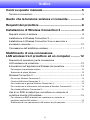 2
2
-
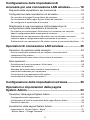 3
3
-
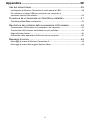 4
4
-
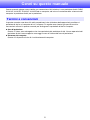 5
5
-
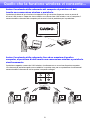 6
6
-
 7
7
-
 8
8
-
 9
9
-
 10
10
-
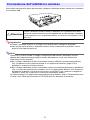 11
11
-
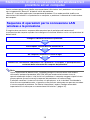 12
12
-
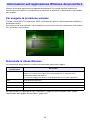 13
13
-
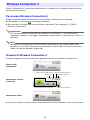 14
14
-
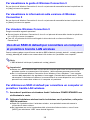 15
15
-
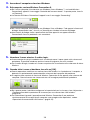 16
16
-
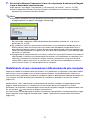 17
17
-
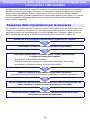 18
18
-
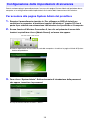 19
19
-
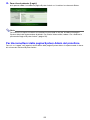 20
20
-
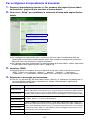 21
21
-
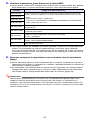 22
22
-
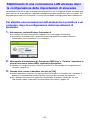 23
23
-
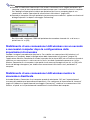 24
24
-
 25
25
-
 26
26
-
 27
27
-
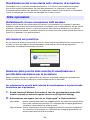 28
28
-
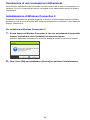 29
29
-
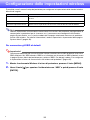 30
30
-
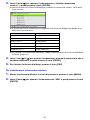 31
31
-
 32
32
-
 33
33
-
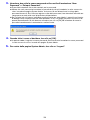 34
34
-
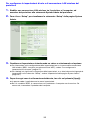 35
35
-
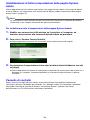 36
36
-
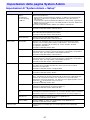 37
37
-
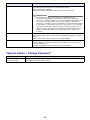 38
38
-
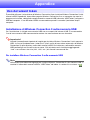 39
39
-
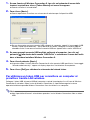 40
40
-
 41
41
-
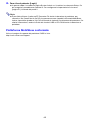 42
42
-
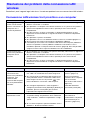 43
43
-
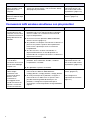 44
44
-
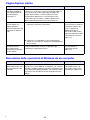 45
45
-
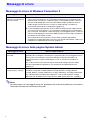 46
46
-
 47
47
Casio XJ-M140, XJ-M145, XJ-M150, XJ-M155, XJ-M240, XJ-M245, XJ-M250, XJ-M255 (Serial Number: A9****) XJ-M145/M155/M245/M255 Guida alle funzioni Wireless
- Tipo
- XJ-M145/M155/M245/M255 Guida alle funzioni Wireless
Documenti correlati
-
Casio XJ-H1600, XJ-H1650, XJ-H1700, XJ-H1750, XJ-ST145, XJ-ST155 XJ-H1650/H1750/ST145/ST155 Guida alle funzioni Wireless
-
Casio XJ-A141, XJ-A146, XJ-A241, XJ-A246, XJ-A251, XJ-A256 (Serial Number: D****A) XJ-A146/A246/A256 Guida alle funzioni Wireless
-
Casio XJ-M140, XJ-M145, XJ-M150, XJ-M155, XJ-M240, XJ-M245, XJ-M250, XJ-M255 (SerialNumber: B9***B) XJ-M145/M155/M245/M255 Guida alle funzioni Wireless
-
Casio XJ-A130, XJ-A135, XJ-A140, XJ-A145, XJ-A230, XJ-A235, XJ-A240, XJ-A245 XJ-A135/A145/A235/A245 - Guida alle funzioni Wireless
-
Casio XJ-A130V, XJ-A135V, XJ-A140V, XJ-A145V, XJ-A150V, XJ-A155V, XJ-A230V, XJ-A235V, XJ-A240V, XJ-A245V, XJ-A250V, XJ-A255V XJ-A145V / A155V / A245V / A255V - Guida alle funzioni Wireless
-
Casio XJ-F10X, XJ-F20XN, XJ-F100W, XJ-F200WN, XJ-F210WN Guida alle funzioni di rete
-
Casio XJ-UT331X, XJ-UT311WN, XJ-UT351W, XJ-UT351WN Guida alle funzioni di rete
-
Casio YW-2L Guida utente
-
Casio XJ-M141, XJ-M146, XJ-M151, XJ-M156, XJ-M241, XJ-M246, XJ-M251, XJ-M256 XJ-M146/XJ-M156/M246/M256 Guida alle funzioni di rete
-
Casio XJ-M141, XJ-M146, XJ-M151, XJ-M156, XJ-M241, XJ-M246, XJ-M251, XJ-M256 XJ-M146/XJ-M156/M246/M256 Guida alle funzioni di rete